
祝福されたショートカット。 ショートカットは、メニューのオプションをナビゲートしなくても、シングルクリックでコンピュータ上のアプリケーションとディレクトリの両方にすばやくアクセスするのに理想的です。 それはまた私達を可能にします デスクトップにないファイルをすばやく開きます。
また、私たちがそれを行う方法を知っていれば、私たちもすることができます コンピューターを再起動するか、電源を切るか、スリープ状態にします、私たちのチームのスタートボタンにアクセスする必要はありません。 気に入らない場合 機器の電源を切ったり、ログオフしたり、一時停止したりできるキーボードショートカット、ショートカットを利用できます。
ショートカットの作成方法
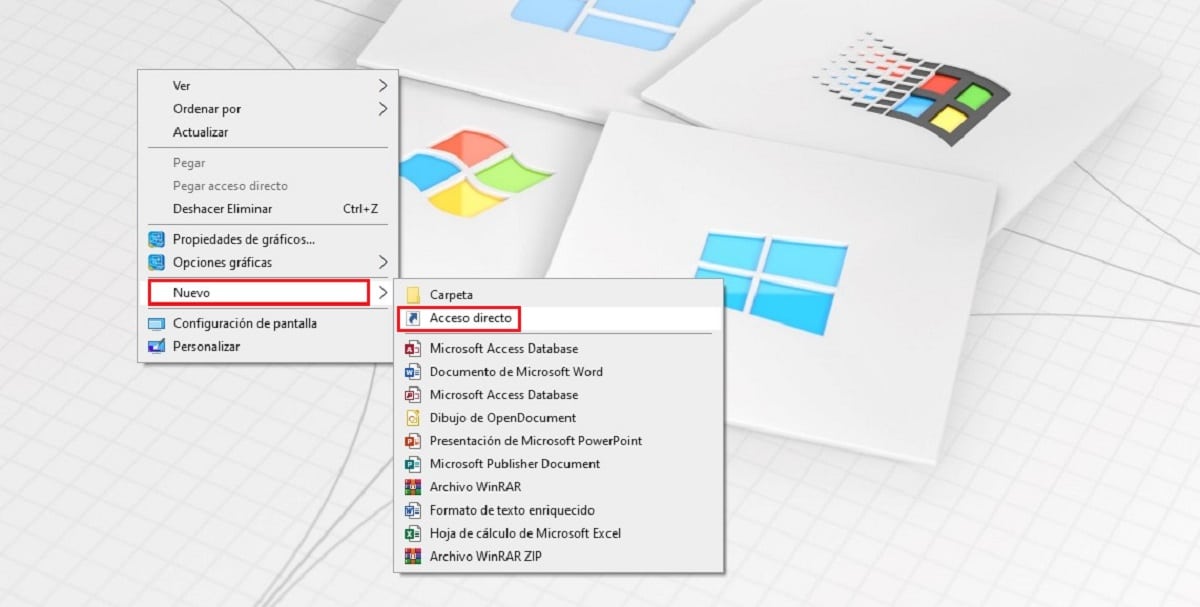
- Windows 10でショートカットを作成して、コンピューターをシャットダウン、ログオフ、またはスリープ状態にできるようにするには、次の手順を実行する必要があります。
- まず第一に、Windowsデスクトップに身を置くことです。
- そこに到達したら、マウスの右ボタンでクリックし、表示されるオプションメニューから[新規]> [ショートカット]をクリックします。
- 次に、チームに指示するかどうかに応じて、次の行をコピーして貼り付ける必要があります。
- Se 消す:
- C:/Windows/System32/shutdown.exe -s -t 00
- Se リブート
- C:/Windows/System32/shutdown.exe -r -t 00
- または入力します 停止:
- C:/Windows/System32/Rundll32.exe powrprof.dll、SetSuspendStat
対応するテキストを追加したら、 ショートカット名。 ショートカットを作成したら、アイコンを変更してすぐに認識できるようにするのが理想的です。
ショートカットを作成するだけの場合は、タスクバーなどでショートカットを見つけて、次のことができるようにする必要があります。 常に手元に置いてください デスクトップにあるさまざまなアイコンの中で迷子にならないようにします。